Πώς να απενεργοποιήσετε την ενοχλητική καρτέλα προώθησης του Gmail
Η Google έχει δημιουργήσει καρτέλες στο Gmail για τη διαχείριση τηςτα εισερχόμενά σας είναι ευκολότερα, αλλά ο γίγαντας αναζήτησης αποφασίζει πού να βάλει το email σας. Δυστυχώς, μερικές φορές η Google αποφασίζει να κολλήσει ένα ενημερωτικό δελτίο ή αντικείμενα που θέλετε να δείτε στην καρτέλα Προωθητικές ενέργειες ή αντίστροφα. Ακολουθεί μια ματιά στη διαχείριση των καρτελών και στην απενεργοποίηση όλων μαζί, αν θέλετε.
Σύμφωνα με την Google, η καρτέλα Προσφορές είναι για: "Προσφορές, Προσφορές και άλλα μάρκετινγκ ηλεκτρονικού ταχυδρομείου. "
Το πρόβλημα που έχω με αυτή την περιγραφή είναι"άλλα". Έχω παρατηρήσει ότι τα ενημερωτικά δελτία που θέλω να διαβάσω καθημερινά καταλήγουν στην καρτέλα Προσφορές. Ενημερωτικά δελτία που δεν εμπορεύονται καθόλου, αλλά με επιτρέπουν να γνωρίζω ποια άρθρα μπορώ να διαβάσω σε μια ιστοσελίδα. Κατά τη γνώμη μου, η καρτέλα "Προωθήσεις" μοιάζει με την καρτέλα "ψευδο-spam". Αν αυτό συμβαίνει για εσάς, είναι εύκολο να τα μετακινήσετε στην κύρια καρτέλα σας, η οποία είναι ιδανικά όπου πρέπει να είναι όλα τα σημαντικά μηνύματα.
Για να μετακινήσετε ένα μήνυμα από τις Προωθήσεις σε Πρωτεύον, απλά κάντε μια απλή μεταφορά και απόθεση.

Στη συνέχεια, αφού μετακινήσετε το μήνυμά σας στην κύρια καρτέλα, βεβαιωθείτε ότι έχετε επαληθεύσει ότι θέλετε να έρχεται εκεί όλη την ώρα.
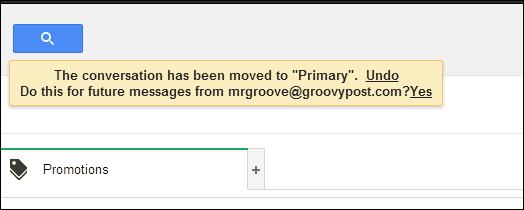
Τώρα ιδανικά, αυτή θα πρέπει να είναι η τελευταία φορά που θα πρέπει να το σκεφτείτε, και το ενημερωτικό δελτίο ή το μήνυμα που θέλετε θα εμφανίζονται πάντα στο κύριο πλαίσιο.
Απενεργοποιήστε τις προσφορές ή όλες τις καρτέλες του Gmail
Εάν είστε απλά άρρωστος να ασχολείστε με τις καρτέλες γενικά - να απαλλαγείτε από αυτά. Κάντε κλικ στο εικονίδιο συν δίπλα στην καρτέλα Προωθητικές ενέργειες.
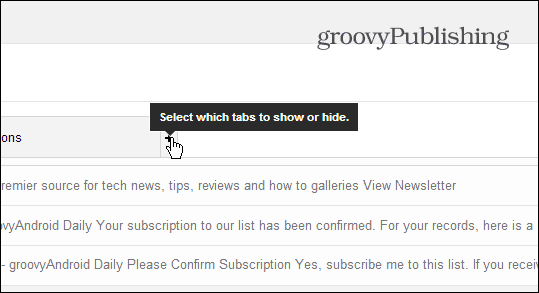
Στη συνέχεια, απλά επιλέξτε αυτά που θέλετε να απαλλαγείτε και κάντε κλικ στην επιλογή Αποθήκευση.
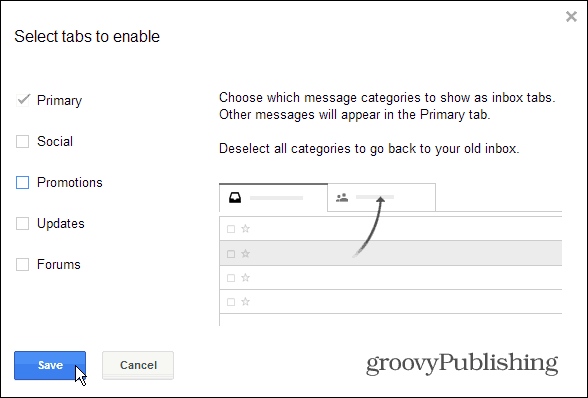
Ολα τελείωσαν. Εσείς το κουτί του Gmail θα μοιάζει με αυτό που χρησιμοποιήθηκε πριν να προστεθούν οι ενοχλητικές καρτέλες. Εάν τα θέλετε πίσω, θα χρειαστεί να μεταβείτε στις ρυθμίσεις και να τα ενεργοποιήσετε ξανά.
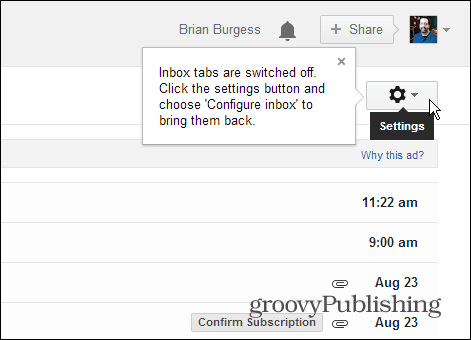
Τι γνώμη έχετε σχετικά με τις καρτέλες στο Gmail; Σας αρέσουν ή θα τους απενεργοποιήσετε;



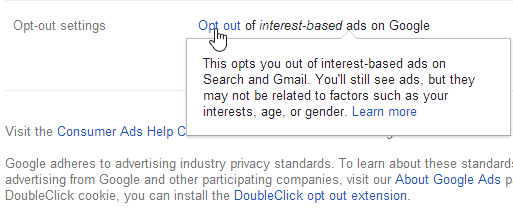






Αφήστε ένα σχόλιο